램디스크를 이용해 컴속도를 높여보자 - QSoft Ramdisk
하드디스크의 쓰고 읽는 리딩 속도와 메모리의 쓰거나 읽는 속도는 많은 차이가 납니다.
메모리의 여분을 이용해 컴퓨터가 실행되면서 생성하는 임시파일들을 기록하고 읽는데 사용하게 하면 컴퓨터를 이용함에 많은 속도의 증가를 경험할 수 있습니다.
다운로드: QSoft_RAMDisk_5 d[ 0 ] [ QSoft_RAMDisk_5.3.1.10.zip ] 1605052 Byte
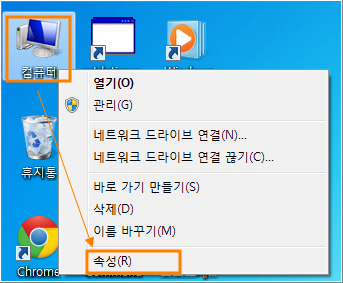
[컴퓨터] 아이콘이나 윈도우즈의 [시작] => [컴퓨터]에서 우클릭하여 [속성]을 선택합니다.
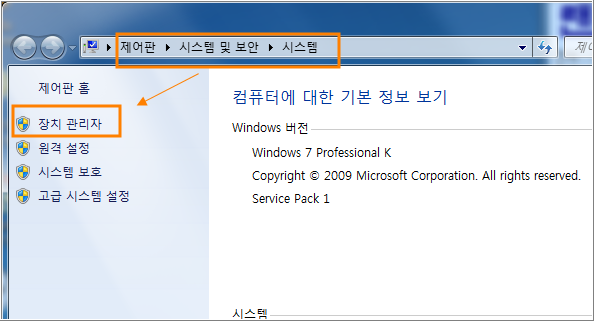
[컴퓨터]의 속성 [시스템] 창이 열리면 [장치관리자]를 선택합니다.
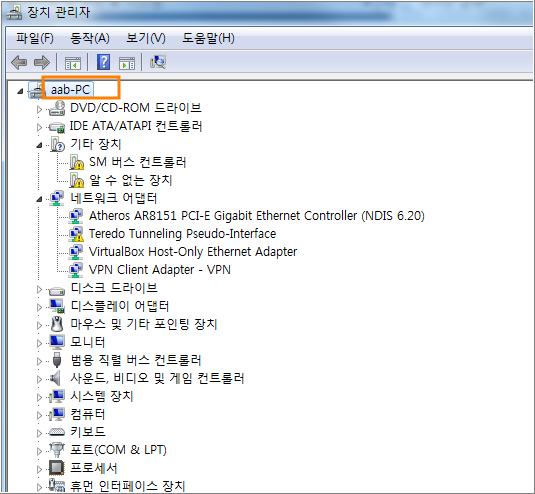
[장치관리자]의 최상단에 해당 컴퓨터의 사용자를 의미하는 컴퓨터 이름이 존재합니다.
여기서는 [aab-pc]로 된 부분을 더블클릭합니다.
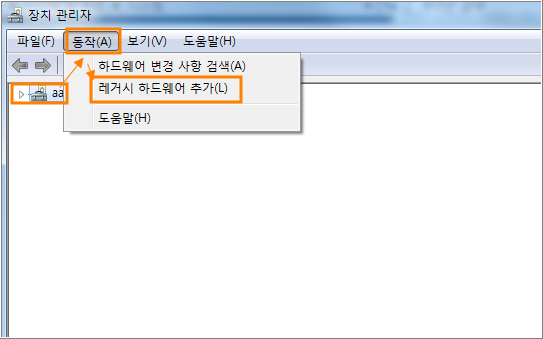
하단의 장치관리자 세부메뉴가 감춰져 보입니다.
상단메뉴 중에서 [동작]을 클릭하고 [레거시 하드웨어 추가]를 선택합니다.
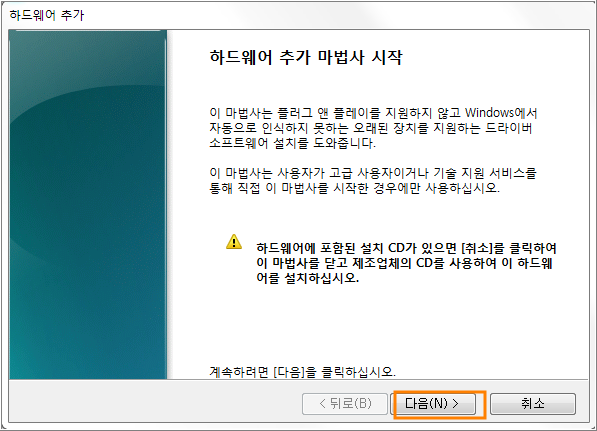
[하드웨어 추가 마법사 시작] 화면에서 [다음]버턴을 클릭핮니다.
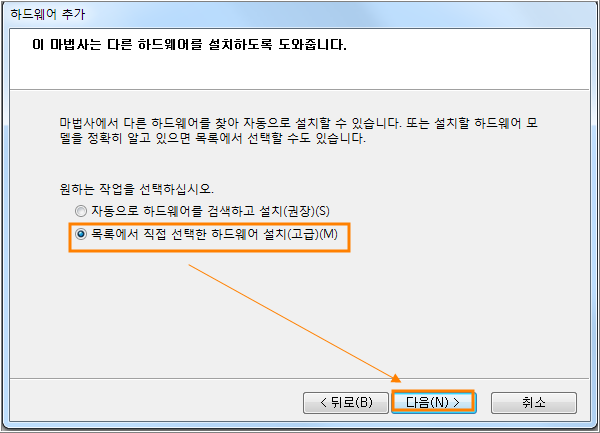
[목록에서 직접 선택한 하드웨어 설치]를 선택하고 [다음]을 클릭합니다.
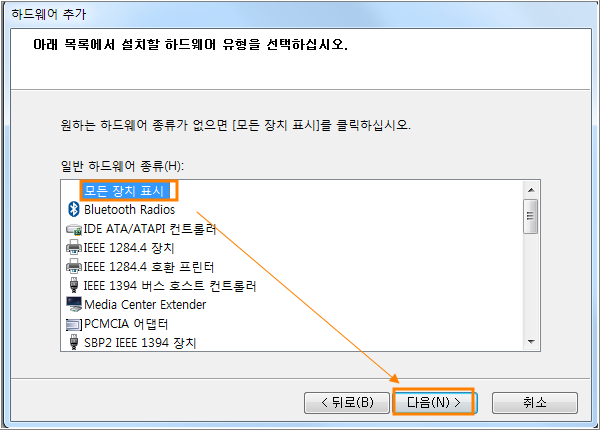
[모든 장치모기]를 선택하고 [다음]을 클릭합니다.
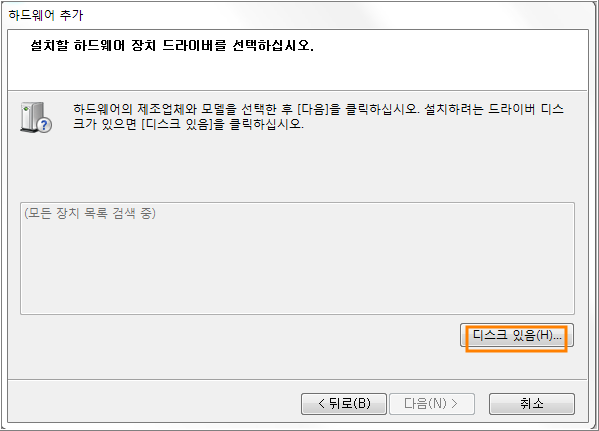
[디스크있음]을 선택합니다.
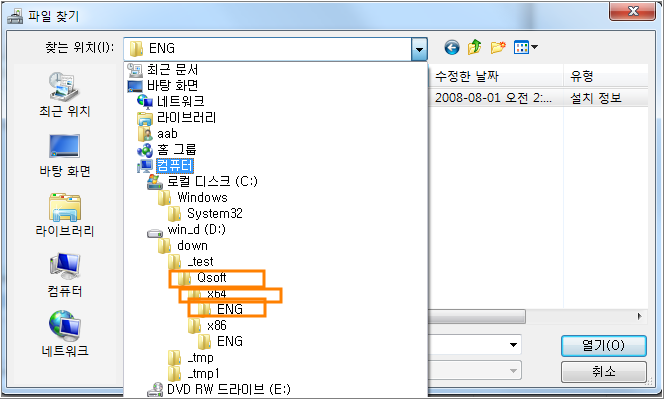
[Qsoft_Ramdisk] 의 파일들의 압축을 풀어놓은 디렉토리를 찾습니다.
여기서는 windows7 64bit 에서 실행하므로 [QSOFT] => [x64] => [ENG]를 선택합니다.
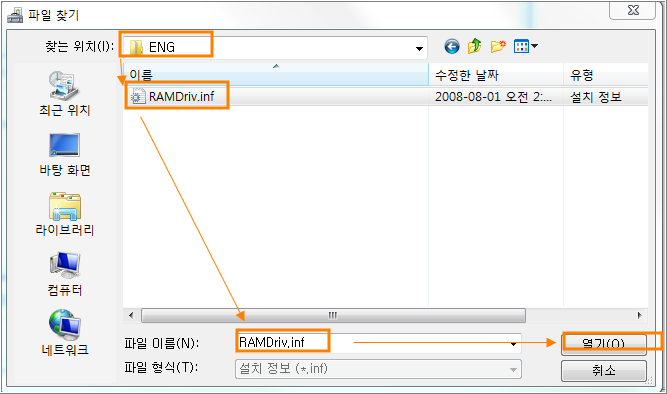
[ENG] 디렉토리에 있는 [RAMDriv.inf] 파일을 선택하고 [열기]를 클릭합니다.
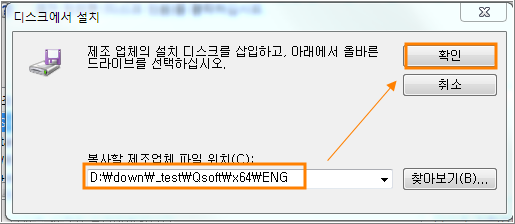
[QSOFT]프로그렘이 있는 경로 확인입니다.
틀리지 않으면 [확인]을 선택합니다.
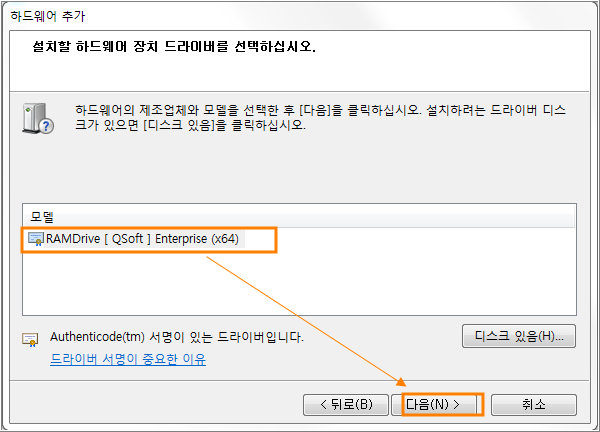
[RAMDrive [QSOFT] Enterprise (x64) ] 를 선택하고 [다음]을 클릭합니다.
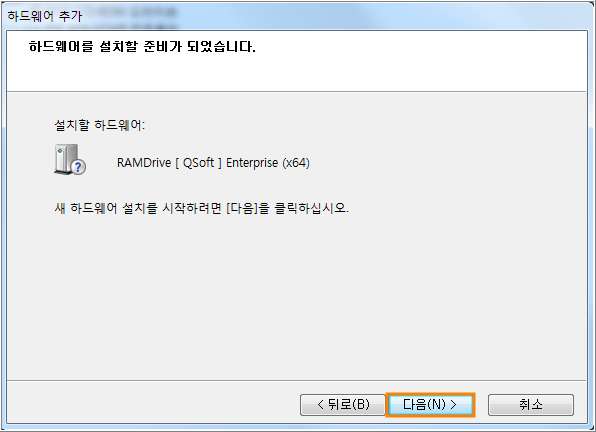
[다음]을 클릭합니다.
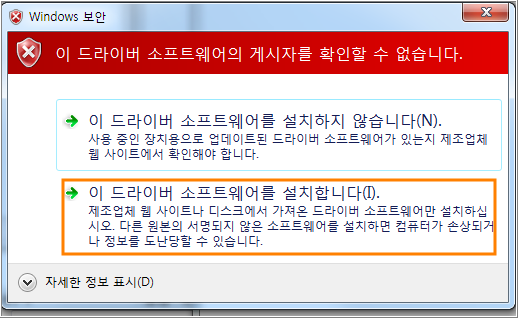
[이 드라이버 소프트웨어의 게시자를 확인할 수 없습니다.]라는 경고 메세지인데
[이 드라이버 소프트웨어를 설치합니다.]를 선택합니다.
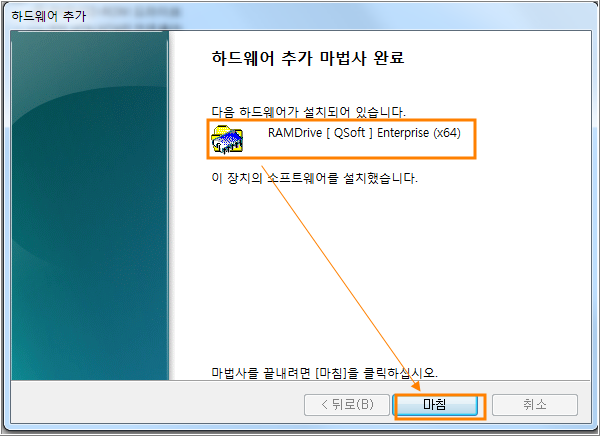
[RAMDrive [QSOFT] Enterprise (x64) ]
설치가 완료되었다고 하는군요.
[마침]을 클릭합니다.
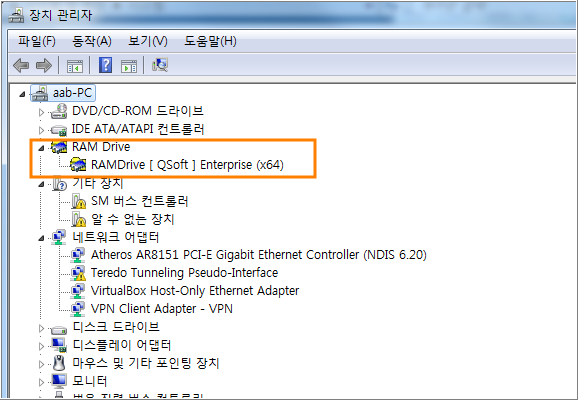
다시 [장치관리자]릏 열어보면 위 그림과 같이 [RAMDrive]가 설정된 것이 보입니다.
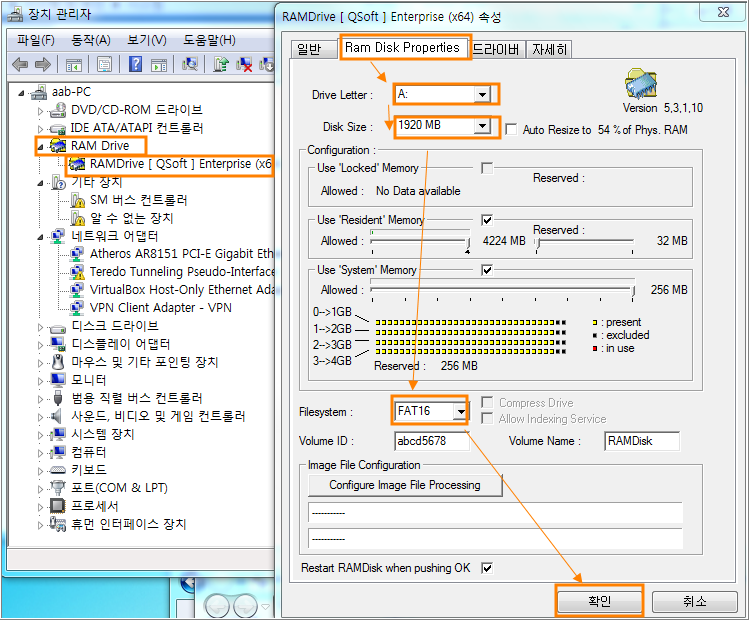
[RAM Drive] 를 클릭하여
세부항목 있는 [RAMDrive [QSOFT] Enterprise (x64) ] 를 더블클릭합니다.
우측그림처럼 [RAMDrive [QSOFT] Enterprise (x64) ] 속성창이 나올텐데 [Ram Disk Properties]탭을 선택합니다.
드라이버에 쓸 문자와 disk사이즈, filesystem 포멧 등을 설정하고 [확인]을 선택합니다.
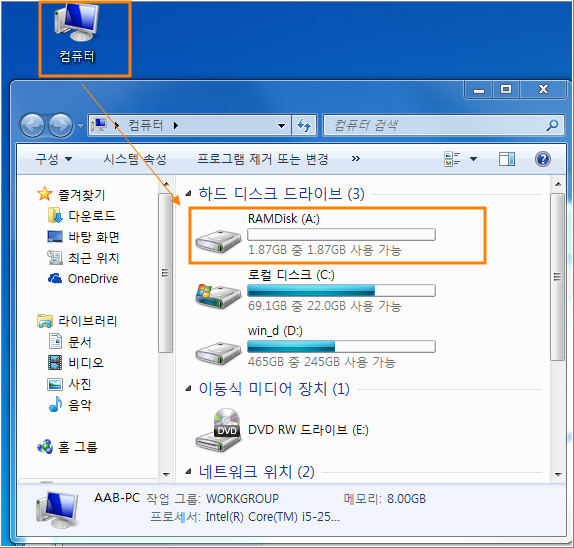
다시 바탕화면에서[컴퓨터]아이콘을 클릭하여 [RAMDISK(A:)]를 확인해 봅니다.
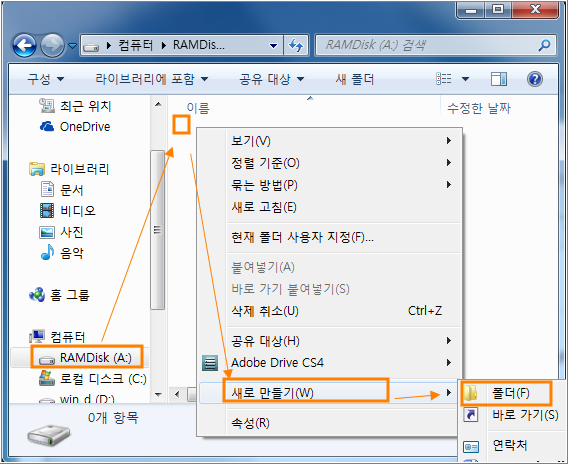
RAMDISK 인 A: 를 클릭해 우측 빈칸에서 마우스 우클릭 => [새로만들기] => [폴드]를 선택합니다.
폴드는 [TEMP] 와 [TMP] 등 2개를 만듭니다.
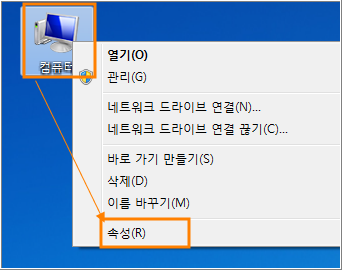
다시 바탕화면의 [컴퓨터] 에서 우클릭 => [속성] 을 선택합니다.
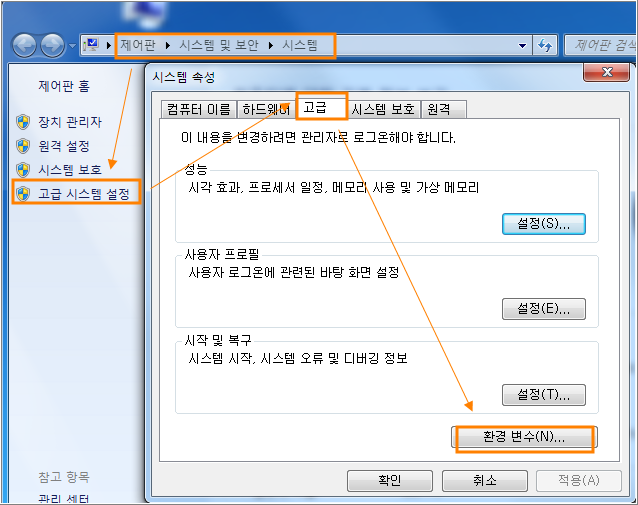
[컴퓨터]의 속성창에서 좌측메뉴 중 하단에 잇는 [고급 시스템 설정]을 선택합니다.
우측부분에서 [고급]탭을 선택하고 하단의 [환경변수]를 선택합니다.
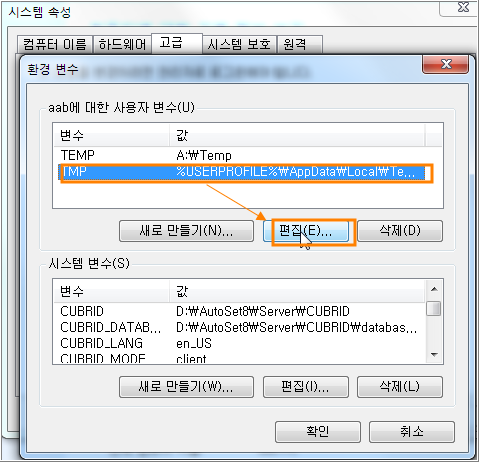
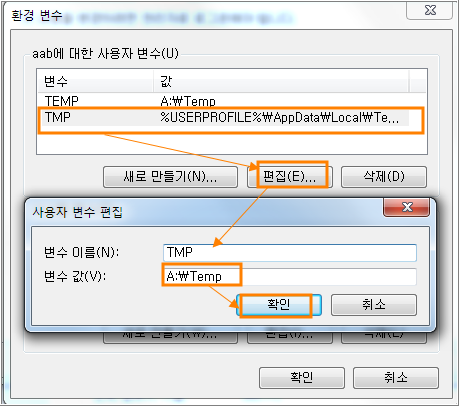
위 그림처럼 [사용자 변수]항목에 [TMP] 와 [TEMP]로 시작되는 2줄이 보입니다.
먼저 [TEMP]줄에 커스를 두고 편집을 눌러 값부분을 A:\TEMP 로 수정을 하고
[TMP] 부분도 커스를 두고 편집을 눌러 값부분을 A:\TMP로 수정도록 합니다.
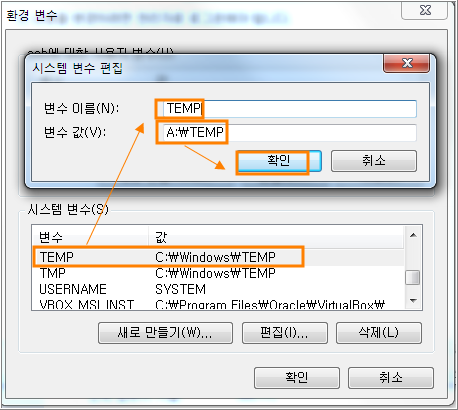
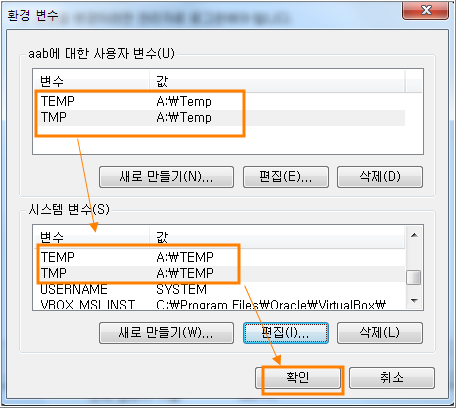
이번에는 아래부분에 있는 [시스템 변수] 부분에 TEMP 와 TMP 항목을 찾아 위 그림처럼 수정토록 합니다.
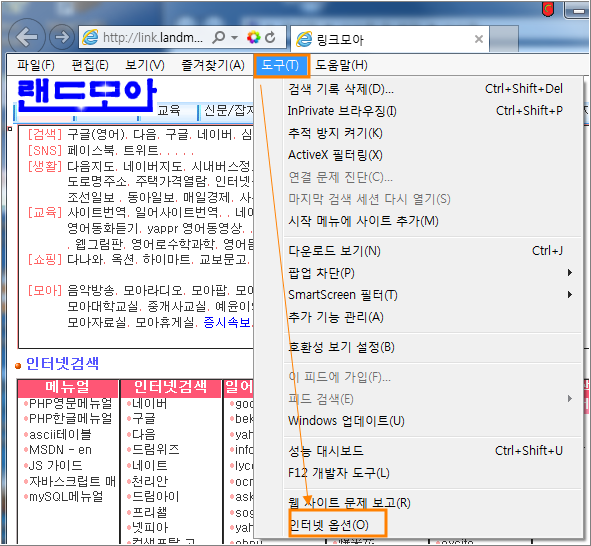
이번에는 익스플로러(IE)를 열어 상단메뉴 [도구] => 인터넷 옵션]을 선택합니다.
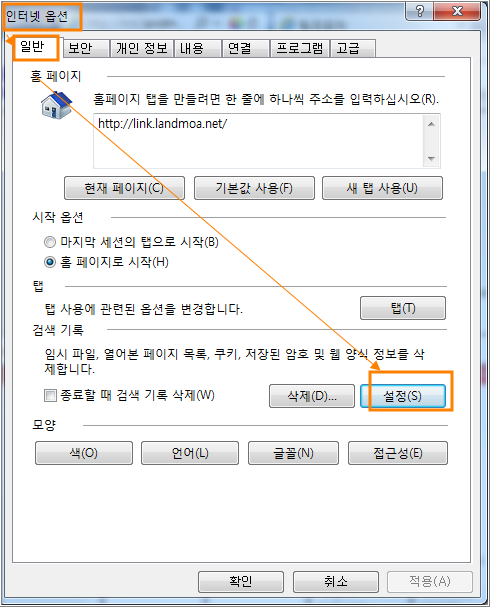
[인터넷 옵션]창에서 [일반]탭을 선택하고 중간 부분의 [검색기록항목]에 있는 [성정] 버턴을 클릭합니다.
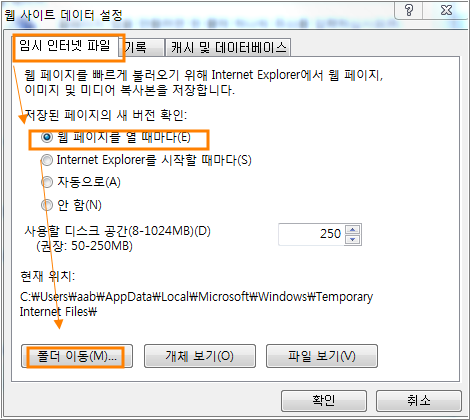
[임시인터넷파일]탭을 선택한 다음 [페이지 열때마다]를 체크하고 [폴드이동]을 선택합니다.
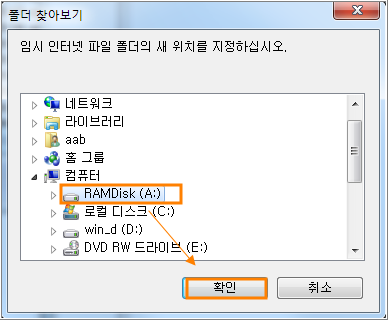
새로 설정한 [RAMDISK]인 [A:]드라이버를 선택하고 [확인]을 클릭합니다.
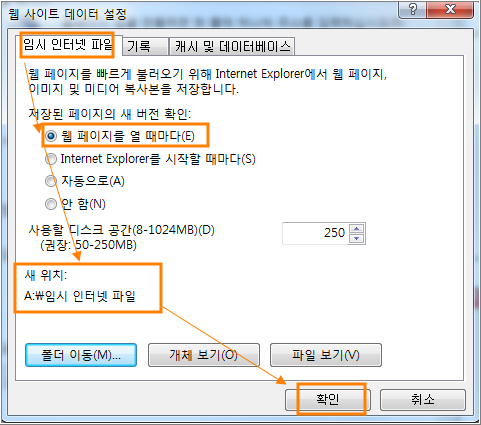
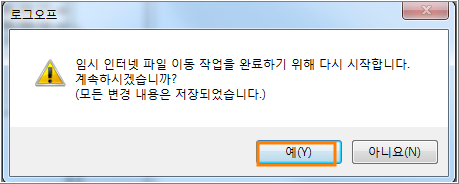
모든 설정이 끝났으므로 [예]를 클릭해 컴퓨터를 다시시작합니다.
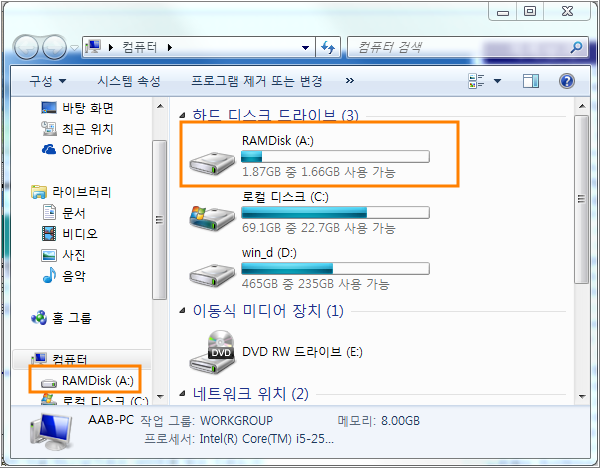
새로 시작한 후 바탕화면의 [컴퓨터] 아이콘을 클릭해 내용을 봅니다.
RAMDISK(A:) 1.87.GB 중 1.66GB 사용가능
즉 0.21GB 정도를 사용했다는 말입니다.
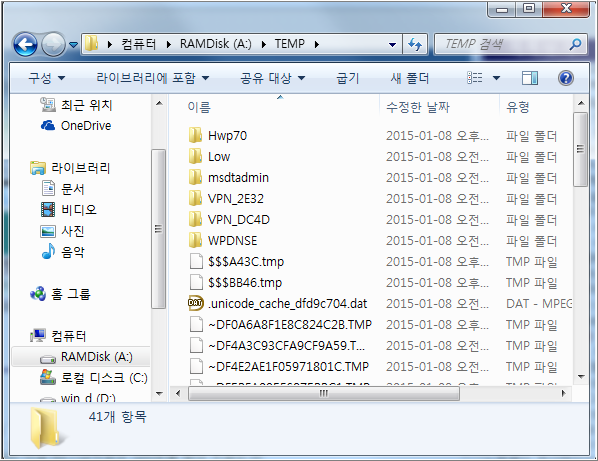
RAMDISK(A:) 의 디렉토리를 봅니다.
위에서 보이는 자료가 다 임시 파일들이랍니다.
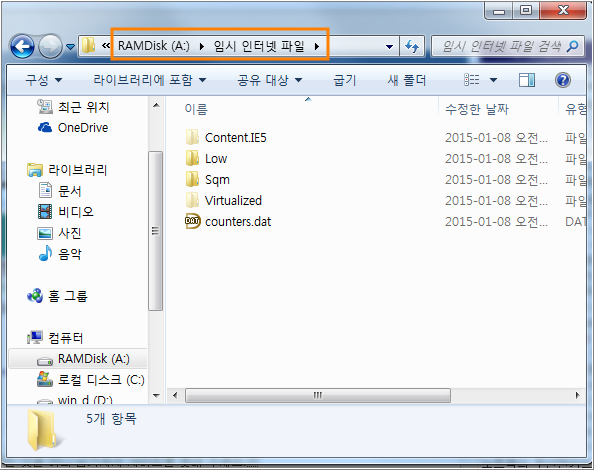
이번에는 임시 인터넷 파일을 열러 봅니다.
잠시 테스트 해 본 바로는 익스플로러 등 인터넷이 열리는 속도는 많이 빨라져 보입니다.
하드디스크의 쓰고 읽는 리딩 속도와 메모리의 쓰거나 읽는 속도는 많은 차이가 납니다.
메모리의 여분을 이용해 컴퓨터가 실행되면서 생성하는 임시파일들을 기록하고 읽는데 사용하게 하면 컴퓨터를 이용함에 많은 속도의 증가를 경험할 수 있습니다.
다운로드: QSoft_RAMDisk_5 d[ 0 ] [ QSoft_RAMDisk_5.3.1.10.zip ] 1605052 Byte
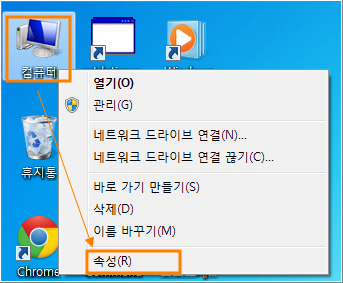
[컴퓨터] 아이콘이나 윈도우즈의 [시작] => [컴퓨터]에서 우클릭하여 [속성]을 선택합니다.
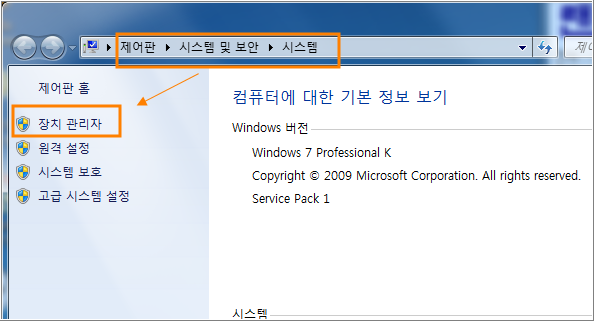
[컴퓨터]의 속성 [시스템] 창이 열리면 [장치관리자]를 선택합니다.
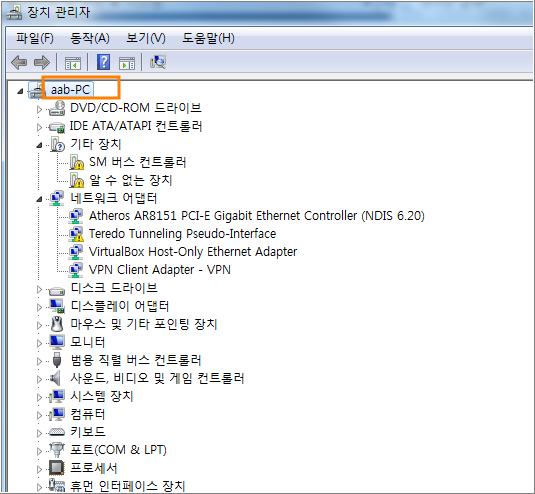
[장치관리자]의 최상단에 해당 컴퓨터의 사용자를 의미하는 컴퓨터 이름이 존재합니다.
여기서는 [aab-pc]로 된 부분을 더블클릭합니다.
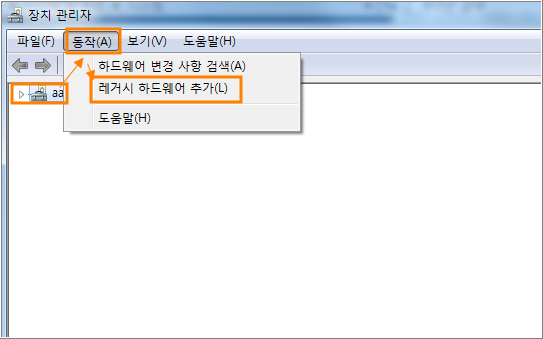
하단의 장치관리자 세부메뉴가 감춰져 보입니다.
상단메뉴 중에서 [동작]을 클릭하고 [레거시 하드웨어 추가]를 선택합니다.
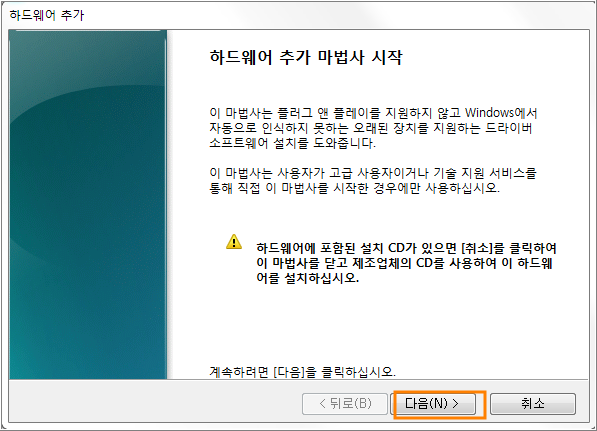
[하드웨어 추가 마법사 시작] 화면에서 [다음]버턴을 클릭핮니다.
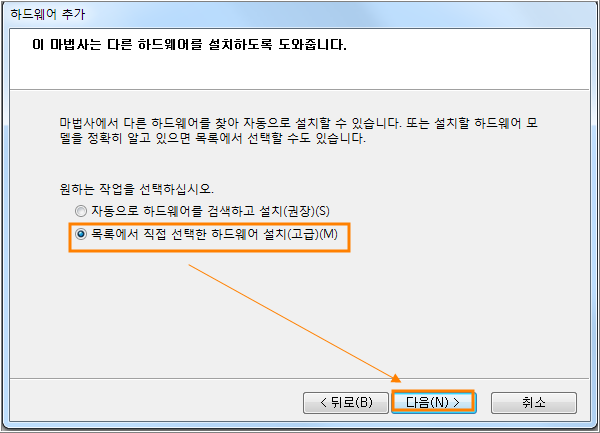
[목록에서 직접 선택한 하드웨어 설치]를 선택하고 [다음]을 클릭합니다.
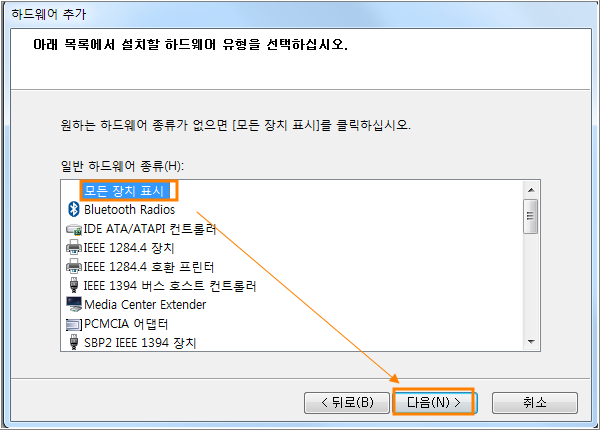
[모든 장치모기]를 선택하고 [다음]을 클릭합니다.
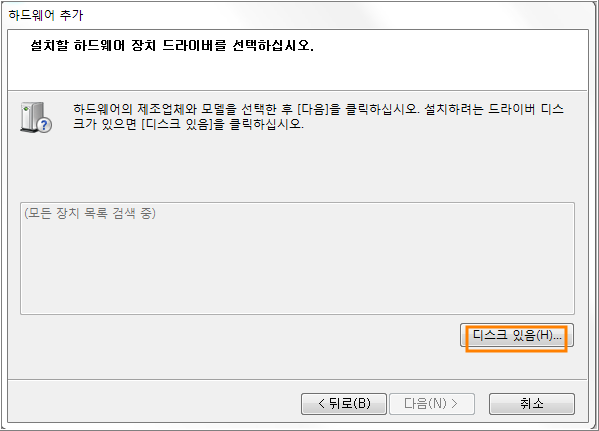
[디스크있음]을 선택합니다.
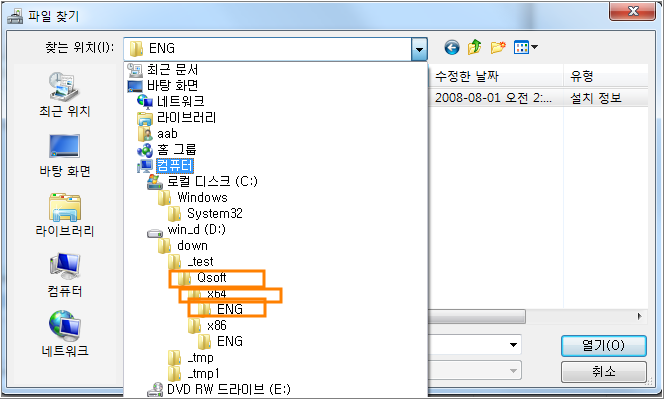
[Qsoft_Ramdisk] 의 파일들의 압축을 풀어놓은 디렉토리를 찾습니다.
여기서는 windows7 64bit 에서 실행하므로 [QSOFT] => [x64] => [ENG]를 선택합니다.
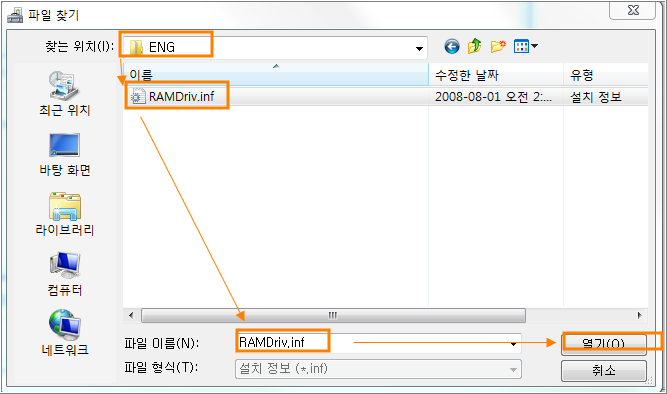
[ENG] 디렉토리에 있는 [RAMDriv.inf] 파일을 선택하고 [열기]를 클릭합니다.
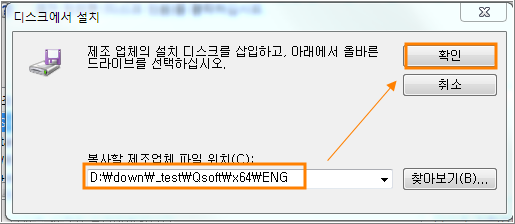
[QSOFT]프로그렘이 있는 경로 확인입니다.
틀리지 않으면 [확인]을 선택합니다.
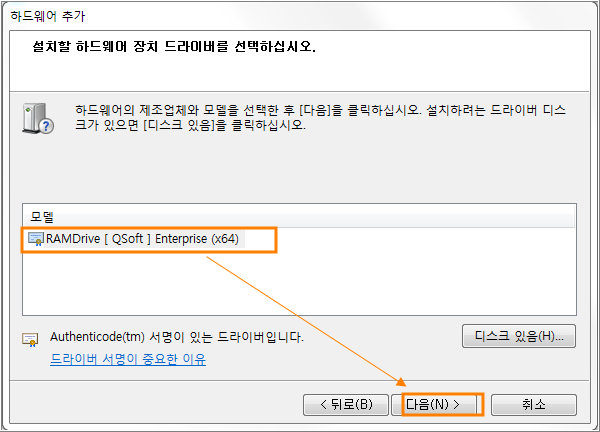
[RAMDrive [QSOFT] Enterprise (x64) ] 를 선택하고 [다음]을 클릭합니다.
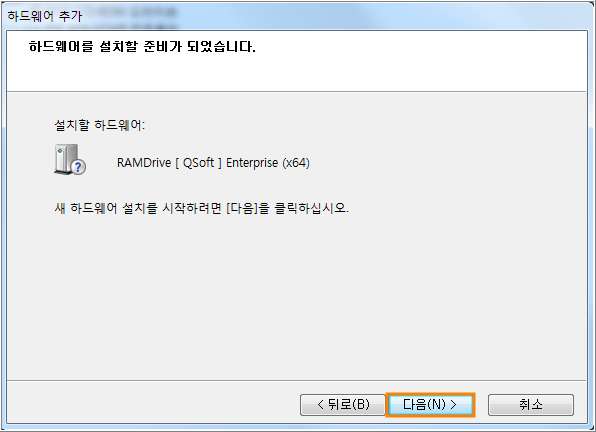
[다음]을 클릭합니다.
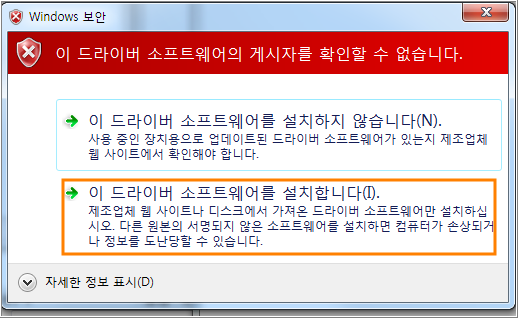
[이 드라이버 소프트웨어의 게시자를 확인할 수 없습니다.]라는 경고 메세지인데
[이 드라이버 소프트웨어를 설치합니다.]를 선택합니다.
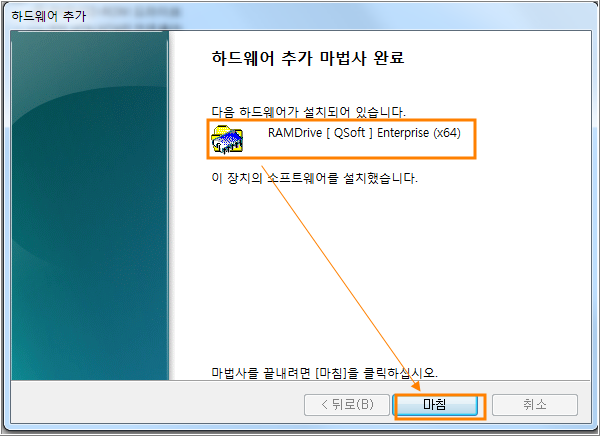
[RAMDrive [QSOFT] Enterprise (x64) ]
설치가 완료되었다고 하는군요.
[마침]을 클릭합니다.
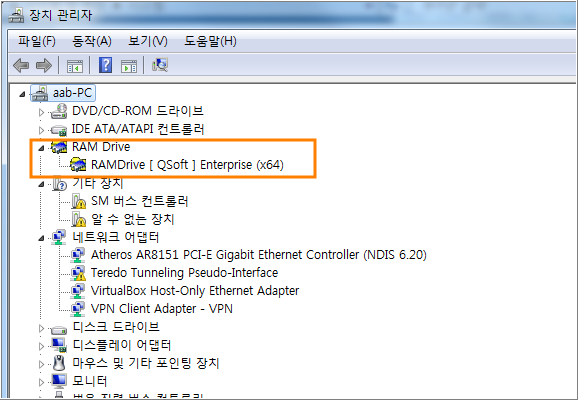
다시 [장치관리자]릏 열어보면 위 그림과 같이 [RAMDrive]가 설정된 것이 보입니다.
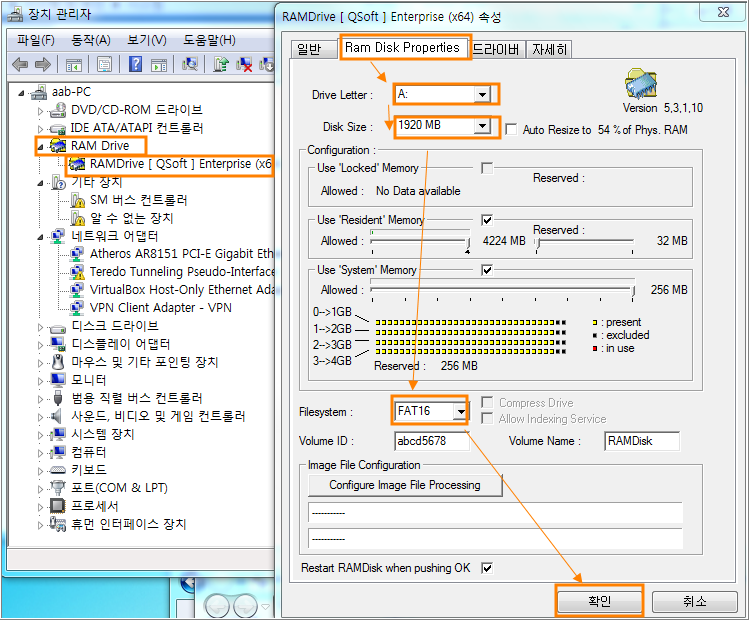
[RAM Drive] 를 클릭하여
세부항목 있는 [RAMDrive [QSOFT] Enterprise (x64) ] 를 더블클릭합니다.
우측그림처럼 [RAMDrive [QSOFT] Enterprise (x64) ] 속성창이 나올텐데 [Ram Disk Properties]탭을 선택합니다.
드라이버에 쓸 문자와 disk사이즈, filesystem 포멧 등을 설정하고 [확인]을 선택합니다.
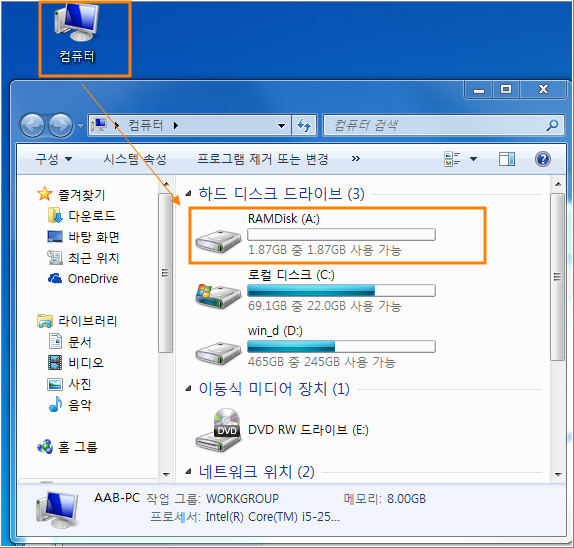
다시 바탕화면에서[컴퓨터]아이콘을 클릭하여 [RAMDISK(A:)]를 확인해 봅니다.
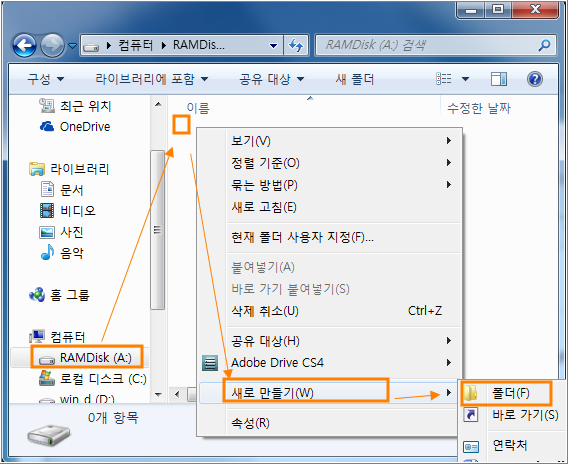
RAMDISK 인 A: 를 클릭해 우측 빈칸에서 마우스 우클릭 => [새로만들기] => [폴드]를 선택합니다.
폴드는 [TEMP] 와 [TMP] 등 2개를 만듭니다.
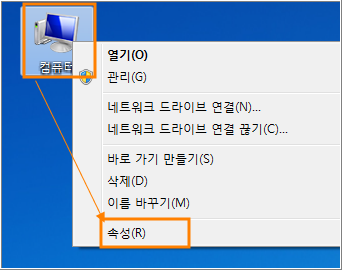
다시 바탕화면의 [컴퓨터] 에서 우클릭 => [속성] 을 선택합니다.
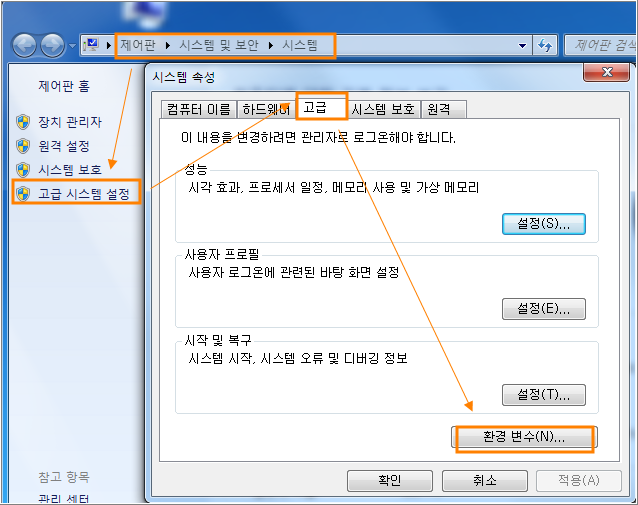
[컴퓨터]의 속성창에서 좌측메뉴 중 하단에 잇는 [고급 시스템 설정]을 선택합니다.
우측부분에서 [고급]탭을 선택하고 하단의 [환경변수]를 선택합니다.
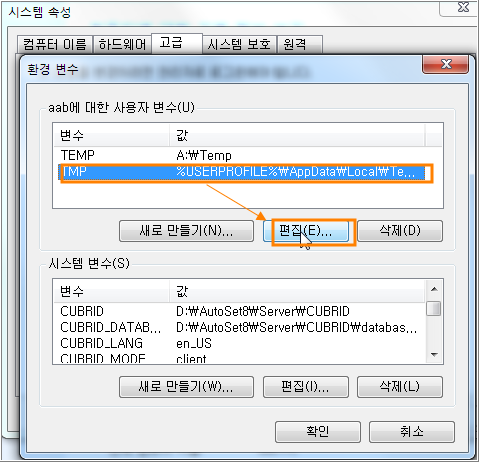
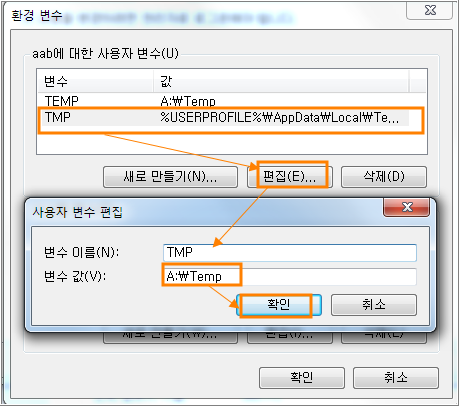
위 그림처럼 [사용자 변수]항목에 [TMP] 와 [TEMP]로 시작되는 2줄이 보입니다.
먼저 [TEMP]줄에 커스를 두고 편집을 눌러 값부분을 A:\TEMP 로 수정을 하고
[TMP] 부분도 커스를 두고 편집을 눌러 값부분을 A:\TMP로 수정도록 합니다.
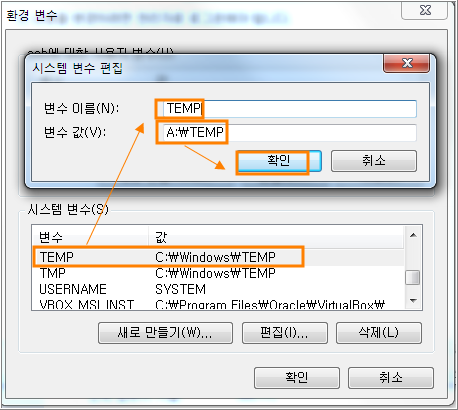
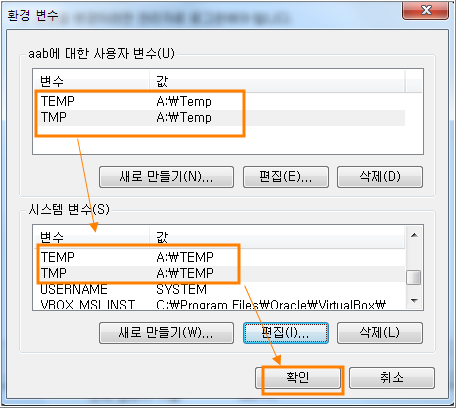
이번에는 아래부분에 있는 [시스템 변수] 부분에 TEMP 와 TMP 항목을 찾아 위 그림처럼 수정토록 합니다.
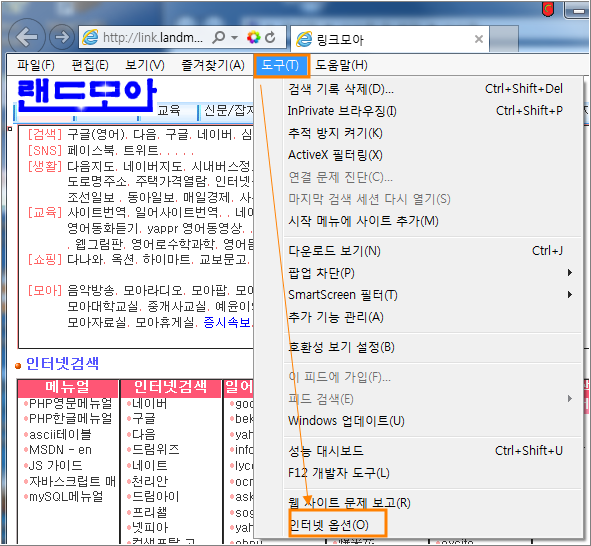
이번에는 익스플로러(IE)를 열어 상단메뉴 [도구] => 인터넷 옵션]을 선택합니다.
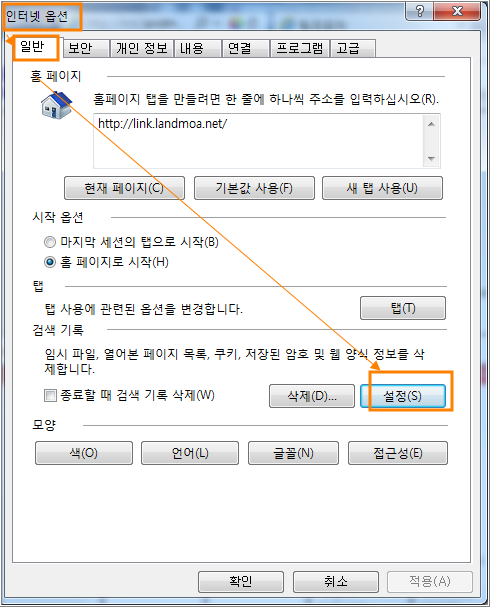
[인터넷 옵션]창에서 [일반]탭을 선택하고 중간 부분의 [검색기록항목]에 있는 [성정] 버턴을 클릭합니다.
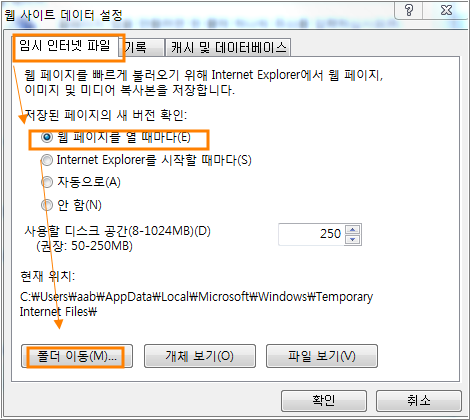
[임시인터넷파일]탭을 선택한 다음 [페이지 열때마다]를 체크하고 [폴드이동]을 선택합니다.
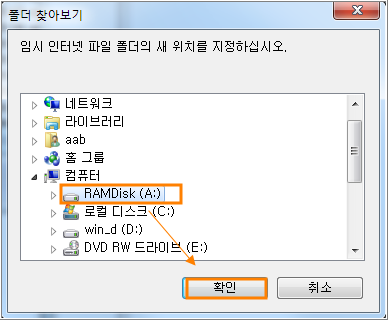
새로 설정한 [RAMDISK]인 [A:]드라이버를 선택하고 [확인]을 클릭합니다.
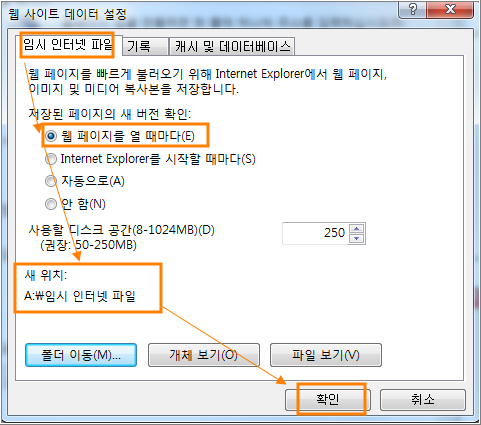
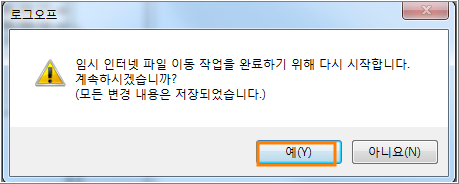
모든 설정이 끝났으므로 [예]를 클릭해 컴퓨터를 다시시작합니다.
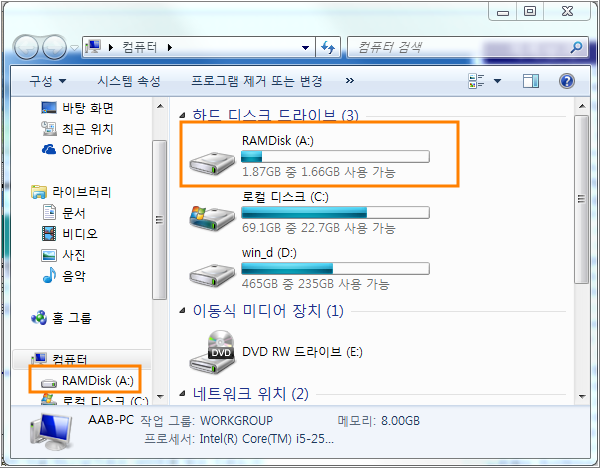
새로 시작한 후 바탕화면의 [컴퓨터] 아이콘을 클릭해 내용을 봅니다.
RAMDISK(A:) 1.87.GB 중 1.66GB 사용가능
즉 0.21GB 정도를 사용했다는 말입니다.
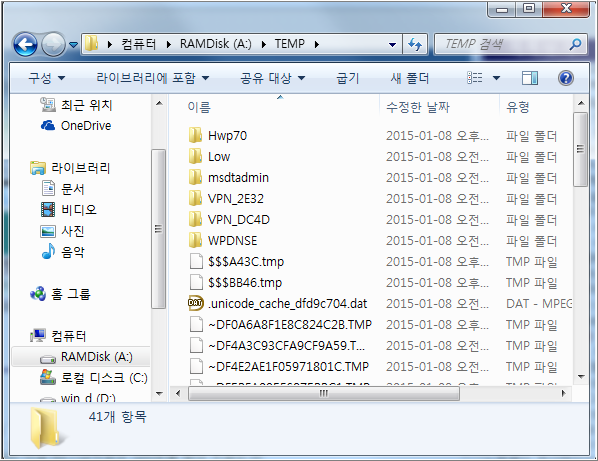
RAMDISK(A:) 의 디렉토리를 봅니다.
위에서 보이는 자료가 다 임시 파일들이랍니다.
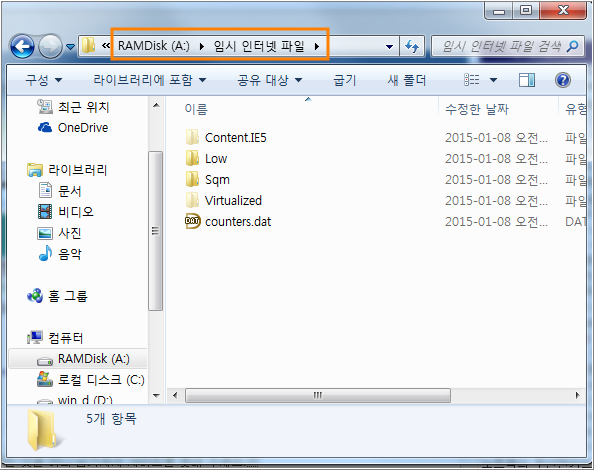
이번에는 임시 인터넷 파일을 열러 봅니다.
잠시 테스트 해 본 바로는 익스플로러 등 인터넷이 열리는 속도는 많이 빨라져 보입니다.
'컴퓨터 > 하드웨어' 카테고리의 다른 글
| windows7 에서 106키보드를 101키보드로 변경하기 (3) | 2015.01.15 |
|---|---|
| windows7에서 일본어 글씨 입력하기 - 키보드 변경 (0) | 2015.01.11 |
| pc의 ssd 하드디스크 RAMDISK 등 저장소의 속도측정 유틸리티 - CrystalDiskMarkPortable (0) | 2015.01.11 |
| 윈도우즈7에서 키보드의 자판 배열(키값) 바꾸기 - Keytweak 사용법 (1) | 2015.01.01 |
| 하드 디스크 문제가 발견되었습니다.- windows7 (0) | 2014.12.30 |
